ปัญหาเกี่ยวกับตลาดอีคอมเมิร์ซที่คุณอาจเผชิญขณะใช้ WordPress
เผยแพร่แล้ว: 2021-04-01แนวคิดของการมีตลาดเช่น eBay, Amazon, Airbnb หรือ Lyft นั้นท้าทายแต่ก็น่าสนใจ และ Dokan ให้โอกาสคุณในการบรรลุความฝันของคุณ
Dokan มาพร้อมกับฟังก์ชั่นและคุณสมบัติอีคอมเมิร์ซที่ยอดเยี่ยมมากมาย เพื่อให้ทุกคนสามารถสร้างตลาดได้ภายในเวลาอันสั้น
อย่างไรก็ตาม เรามักได้รับคำถามจากผู้ใช้ของเรา ส่วนใหญ่มีความคล้ายคลึงกันในแง่และแก้ไขได้ง่าย แต่ในบางกรณี ผู้ใช้ประสบปัญหาทางเทคนิคบางอย่างซึ่งอาจแก้ไขได้ยาก
วันนี้เราจะกล่าวถึงปัญหาที่พบบ่อยที่สุดในตลาดและวิธีแก้ปัญหาโดยไม่ต้องจ้างผู้เชี่ยวชาญ
วิธีแก้ไขปัญหาตลาดประจำวันใน WordPress โดยเฉพาะอย่างยิ่งกับ Dokan
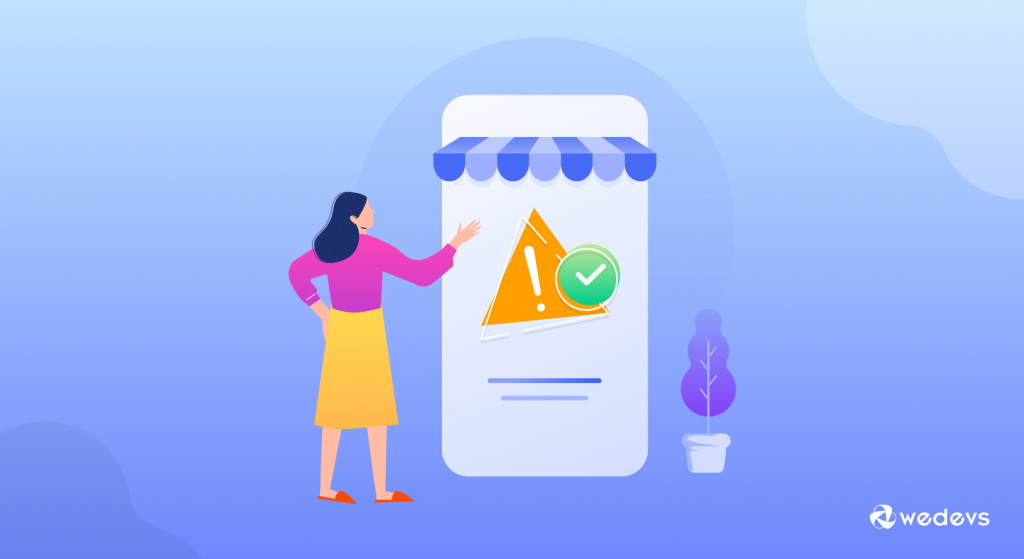
ในขณะที่ใช้ผลิตภัณฑ์หรือบริการออนไลน์ใดๆ ผู้ใช้อาจประสบปัญหาต่างๆ ตัวอย่างเช่น ปัญหาทางเทคนิค ปัญหาการใช้งาน หรือปัญหาภายในอื่นๆ และอื่นๆ
การนำทางอย่างรวดเร็ว
- 404 ไม่พบ
- ไม่พบแบบฟอร์มลงทะเบียนผู้ขาย
- ข้อผิดพลาดในการอัปโหลดรูปภาพ – บังคับใช้ SSL (HTTPS)
- ไม่สามารถใช้ช่องทางการชำระเงินได้
- ไม่สามารถตั้งค่าผลิตภัณฑ์และผู้ขายที่แนะนำ
- เพิ่มปุ่มแชร์โซเชียลไม่ได้
- ไม่สามารถนำเข้าข้อมูลจำลอง
มาเริ่มกันเลย.
01. ข้อผิดพลาด 404 ไม่พบ
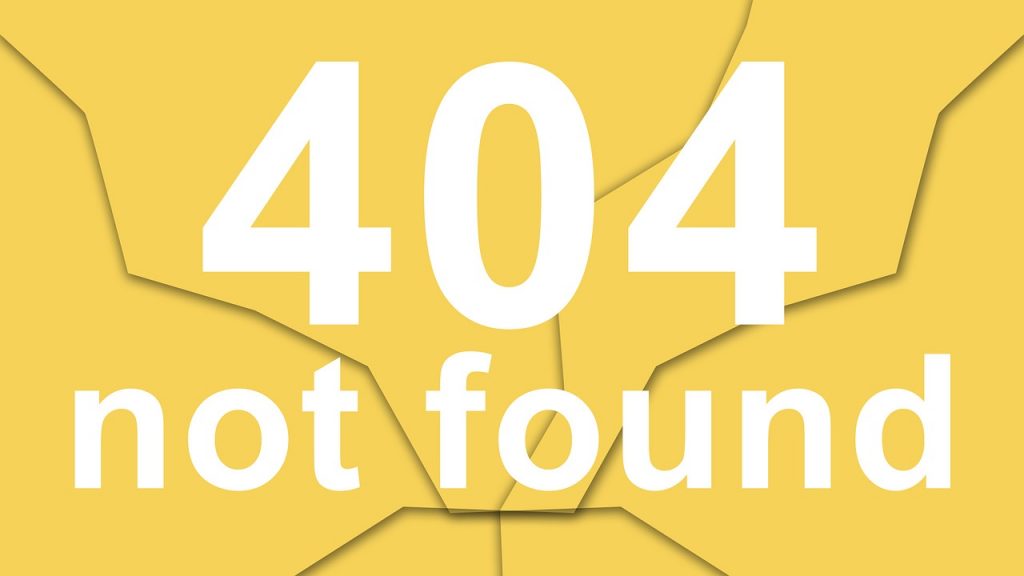
ปัญหา ” 404 not found ” เป็นคำศัพท์ทางเทคนิคที่ผู้ใช้อินเทอร์เน็ตทุกคนรู้จักมากที่สุด และผู้ใช้เกือบทุกคนมักประสบปัญหาทั่วไปนี้ขณะเรียกดูเว็บไซต์ อย่างไรก็ตาม อาจเกิดขึ้นได้จากหลายสาเหตุ
และพวกเขาคือ:-
- หน้าหายไป
- ผิด/ไม่มีรหัสย่อ
- ไม่ได้เลือกหน้าในการตั้งค่า
- โครงสร้าง Permalink ไม่ถูกต้อง
- หน้าซ้ำ
ดังนั้น หากคุณประสบปัญหาเดียวกันขณะใช้ Dokan ก็ไม่มีอะไรต้องกังวล เราจะแสดงให้คุณสามารถแก้ไขได้อย่างรวดเร็วและดำเนินการตลาดของคุณอย่างเป็นธรรมชาติ
อ่านเพิ่มเติม: การตั้งค่าผู้ดูแลระบบ แดชบอร์ดผู้ขาย & การเข้าสู่ระบบพนักงาน
วิธีแก้ปัญหา “ไม่พบ 404”
ต่อไปนี้เป็นขั้นตอนเพื่อให้แน่ใจว่าตลาดกลางของคุณไม่แสดง 404
- หากต้องการเปิดใช้งานเว็บเพจที่ต้องการของ Dokan ให้ไปที่ Dashboard > Dokan > Tools > Install webpages
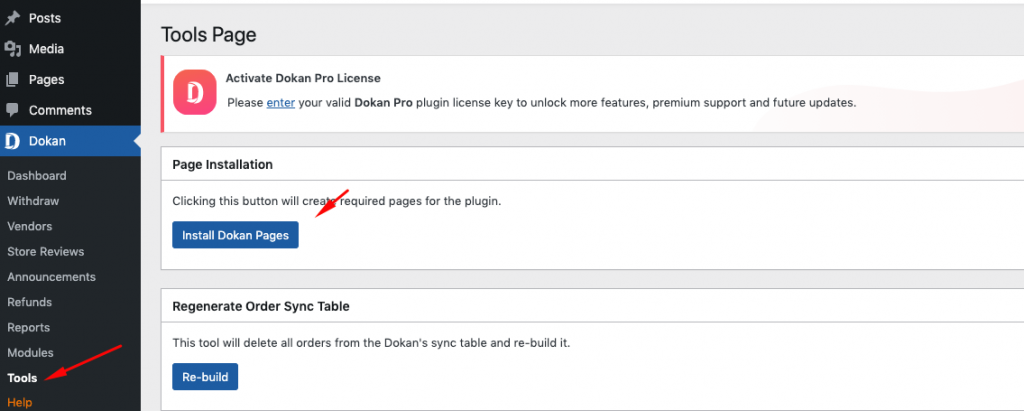
- งานต่อไปของคุณคือการตรวจสอบว่ามีหน้าเว็บอยู่หรือไม่ โดยไปที่ WordPress > Dokan > Settings > Page Settings ที่นี่เลือกหน้าที่ต้องการจากที่นี่
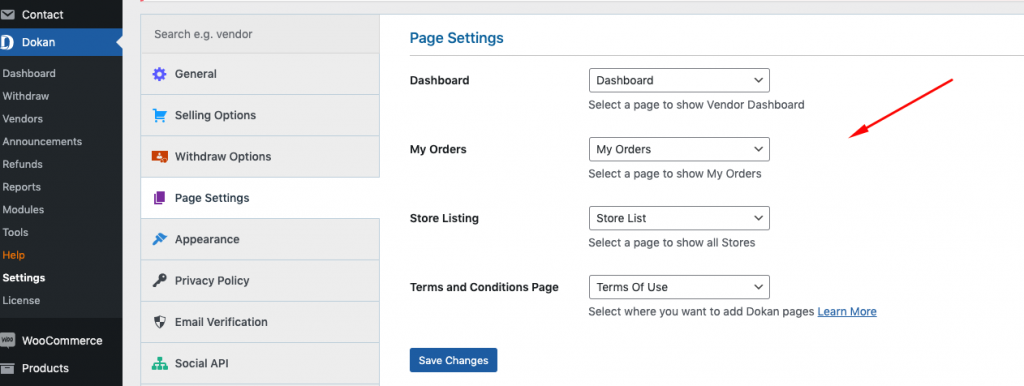
- Permalink เป็นสิ่งต่อไปที่คุณควรตรวจสอบ หากต้องการตั้งค่าลิงก์ถาวรสำหรับหน้าเว็บไซต์ของคุณ ให้ไปที่ แดชบอร์ด > การตั้งค่า > ลิงก์ถาวร ตอนนี้ตั้ง ชื่อโพสต์ สำหรับโพสต์ทั่วไปเช่นภาพหน้าจอต่อไปนี้
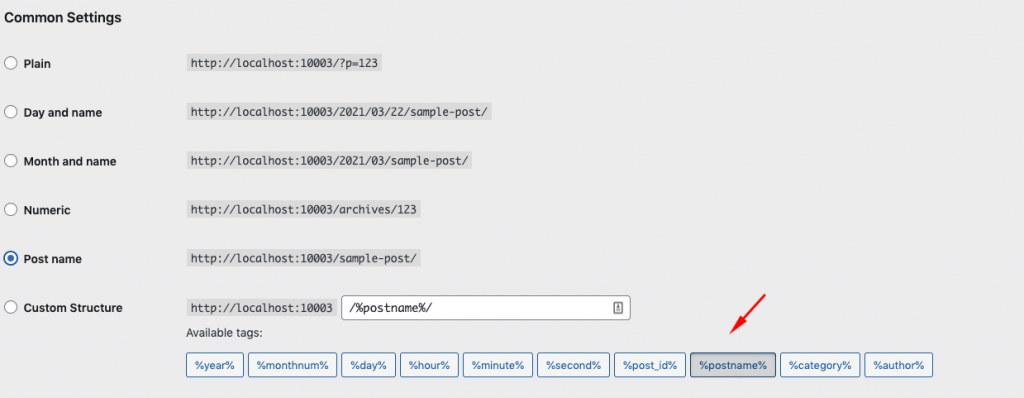
- หลังจากนั้น เลื่อนลงมาเล็กน้อยแล้วเลือก Custom base และตั้ง ค่าลิงก์ถาวรของผลิตภัณฑ์/ผลิตภัณฑ์ ในกล่อง และกดบันทึกการเปลี่ยนแปลง แค่นั้นแหละ!
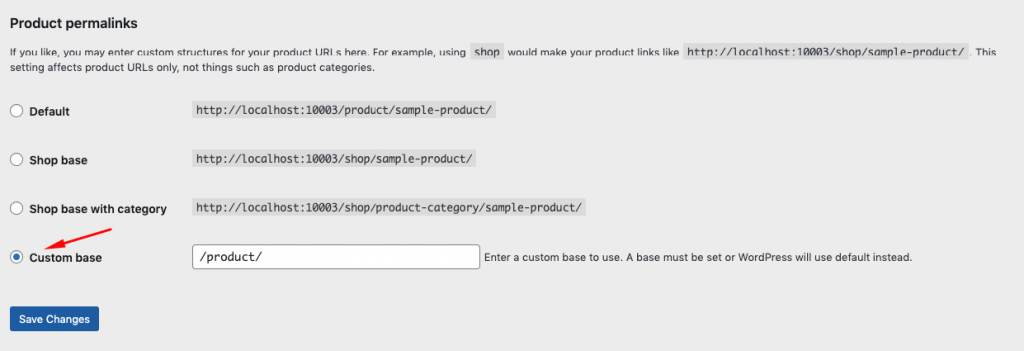
หลังจากเสร็จสิ้นการตั้งค่าทั้งหมดแล้ว คุณไม่ควรประสบปัญหาการเปลี่ยนเส้นทาง 404 ใดๆ บนเว็บไซต์ตลาดกลางของคุณ
02. ไม่พบแบบฟอร์มลงทะเบียนผู้ขาย
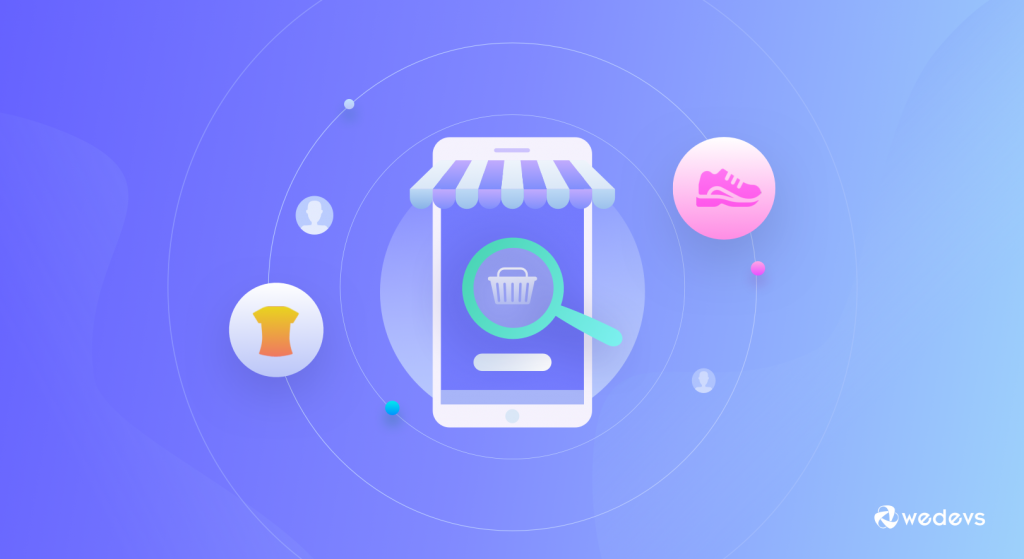
ผู้จำหน่ายอาจไม่พบแบบฟอร์มการลงทะเบียนในการลงทะเบียนตนเองเป็นผู้จำหน่าย โดยเฉพาะอย่างยิ่งเมื่อคุณติดตั้ง Dokan เป็นครั้งแรก และหากคุณไม่ปฏิบัติตามกฎพื้นฐานบางประการ
โดยพื้นฐานแล้ว ฟังก์ชันของแบบฟอร์มลงทะเบียน WordPress นั้นควบคุมโดย WordPress เองทั้งหมด ดังนั้นในระยะแรกอาจเปิดหรือปิดก็ได้ ดังนั้น คุณต้องเปิดใช้งานเพื่อให้ผู้ขายของคุณสามารถดูแบบฟอร์มการลงทะเบียนบนเว็บไซต์ของคุณเพื่อลงทะเบียน
แล้วจะแก้ไขได้อย่างไรหากเกิดขึ้น? ลองหากัน
ค้นหาแบบฟอร์มการลงทะเบียนผู้ขาย
ไปที่ WP-Admin → การตั้งค่า → ทั่วไป คุณจะพบตัวเลือกชื่อ “ สมาชิกภาพ “ แล้วติ๊กถูกที่ตัวเลือก ใครๆ ก็ลงทะเบียนได้
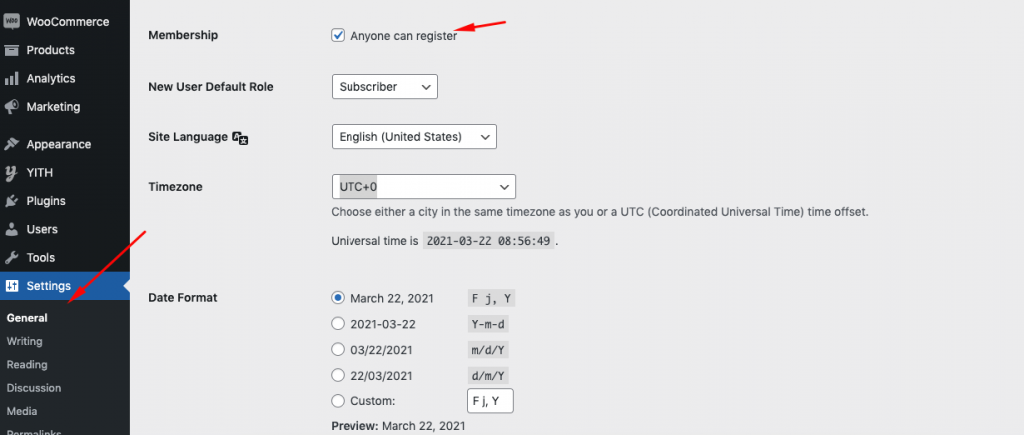
หลังจากเปิดใช้งานแล้ว ผู้ขายของคุณจะเห็นหน้าการลงทะเบียน และพวกเขาสามารถลงทะเบียนเป็นผู้ขายได้อย่างง่ายดาย
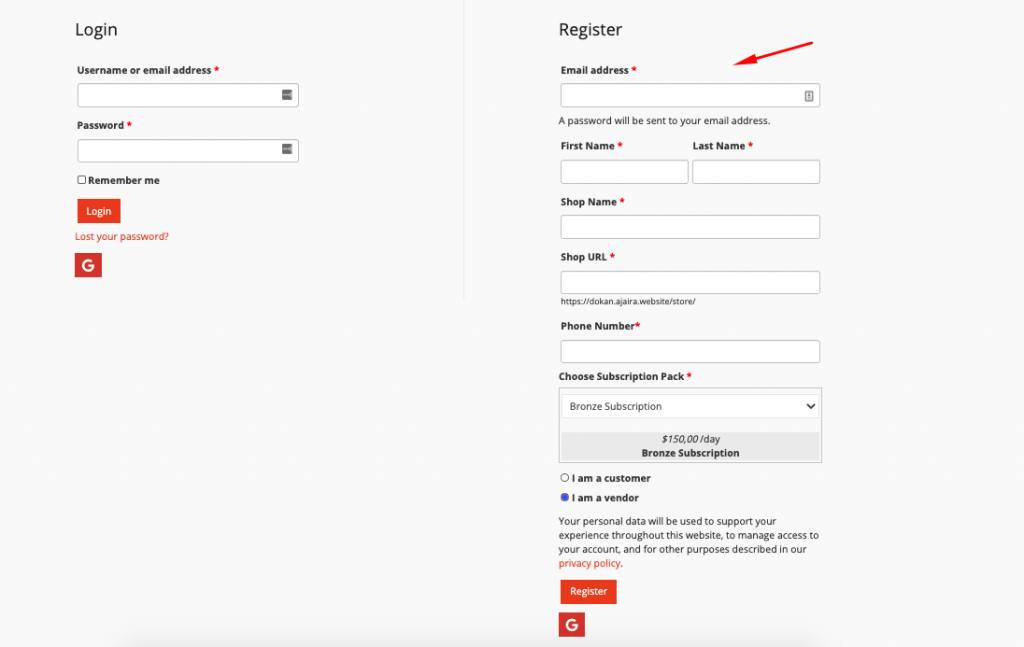
อ่านเพิ่มเติม: วิธีค้นหาและโน้มน้าวใจผู้ขายสำหรับตลาดผู้ขายหลายรายของคุณ
03. ข้อผิดพลาดในการอัปโหลดรูปภาพ - Force SSL (HTTPS)

หากคุณพบข้อผิดพลาดใดๆ ระหว่างการอัปโหลดภาพสินค้าหรือแบนเนอร์หลังจากเปิดใช้งาน SSL ในหน้าชำระเงินของไซต์ของคุณ คุณก็ไม่ต้องกังวลกับเรื่องนั้น เนื่องจากคุณสามารถแก้ปัญหา SSL ภายในไซต์ WordPress ของคุณได้อย่างง่ายดาย
แก้ไขข้อผิดพลาดในการอัปโหลดรูปภาพ
ไปที่ WooCommerce > การตั้งค่า > ขั้นสูง ที่นี่ คุณจะได้รับตัวเลือกเช่น Force SSL (HTTPS) ในหน้าชำระเงิน ถัดไป เพียงทำเครื่องหมายในช่องทำเครื่องหมายในหน้าชำระเงิน
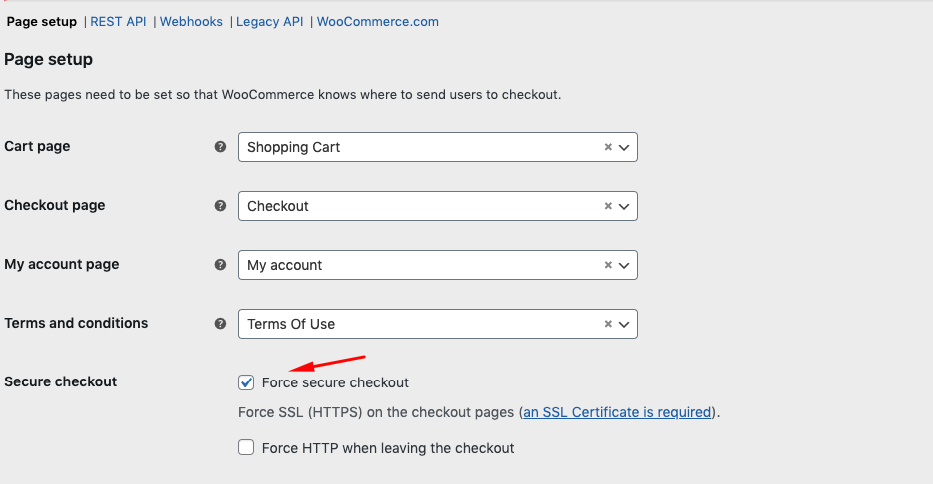
ด้วยวิธีนี้ คุณจะสามารถอัปโหลดภาพได้โดยไม่ต้องยุ่งยากใดๆ แต่ถ้าคุณยังไม่สามารถอัปโหลดภาพได้ ต่อไปนี้เป็นหลักเกณฑ์ฉบับสมบูรณ์ที่คุณอาจตรวจสอบได้
ข้อควรระวัง: หลังจากเปิดใช้งานแล้ว หน้าบัญชีของฉันและหน้าเข้าสู่ระบบ-ลงชื่อสมัครใช้อาจใช้งานไม่ได้ ในกรณีนี้ ให้ยกเลิกการทำเครื่องหมายในช่อง
04. ไม่สามารถใช้เกตเวย์การชำระเงินได้
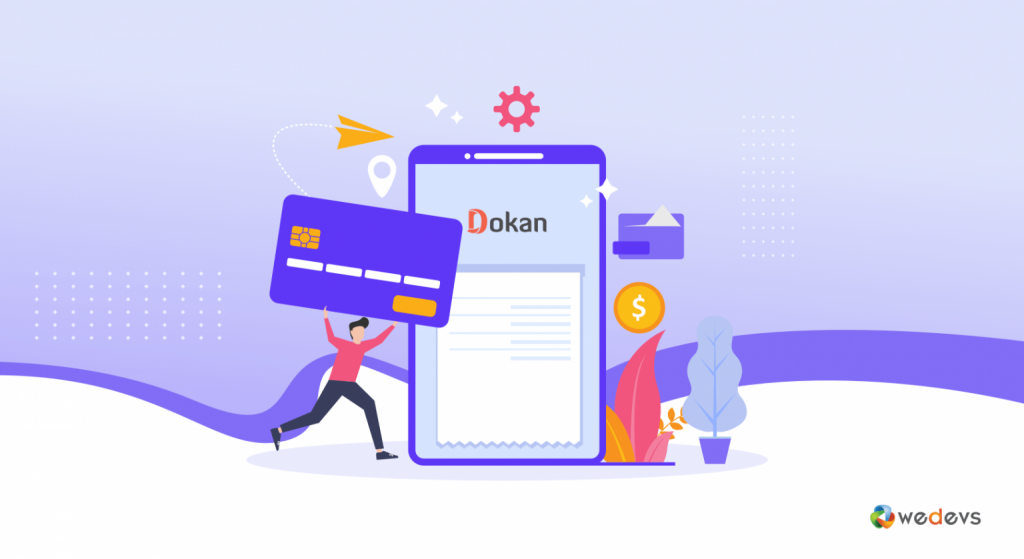
อย่างที่เราทราบกันดีว่า Dokan นำเสนอฟีเจอร์อีคอมเมิร์ซที่แตกต่างกันอยู่เสมอ เพื่อให้ทุกคนสามารถสร้างตลาดในฝันได้อย่างง่ายดายภายในเวลาอันสั้น และการมีระบบเกตเวย์การชำระเงินที่ปลอดภัยในตลาดของคุณก็เป็นส่วนสำคัญเช่นกัน
เกตเวย์การชำระเงินที่ปลอดภัยช่วยให้สามารถทำธุรกรรมออนไลน์ได้เป็นประจำและได้รับอนุญาตจากธนาคาร
ดังนั้น หากคุณไม่เปิดใช้งานเกตเวย์การชำระเงินบนไซต์ของคุณ ระบบจะแจ้งให้คุณทราบดังภาพต่อไปนี้:-
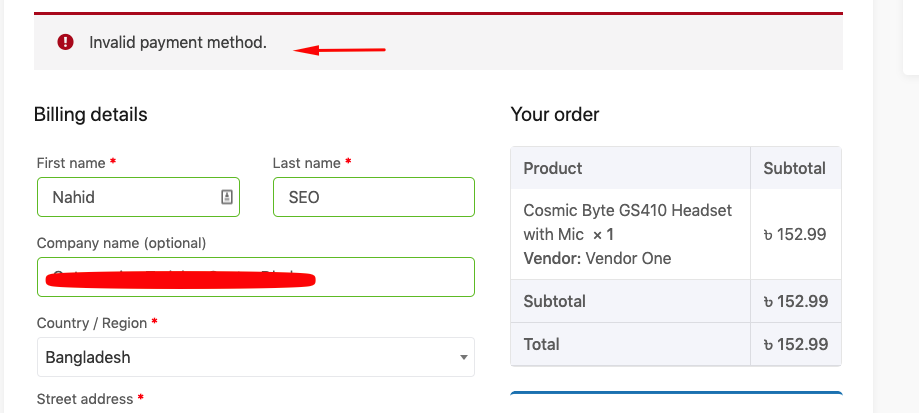
ตอนนี้ ก่อนที่เราจะแสดงให้คุณเห็นว่าคุณสามารถค้นหาโซลูชันเกตเวย์การชำระเงินของ Dokan ได้จากที่ใด เรามาดูรายละเอียดกันก่อน
- การชำระเงินที่ปรับเปลี่ยนได้ของ PayPal
- แถบเชื่อมต่อ
- ไวร์การ์ด
วิธีเปิดใช้งานและใช้เกตเวย์การชำระเงิน
ดังที่ Dokan แสดงต่อหน้า WooCommerce ดังนั้นคุณจึงสามารถใช้โซลูชัน เกตเวย์การชำระเงินที่รองรับ WooCommerce ที่ไม่ปรับเปลี่ยนได้ หากต้องการใช้งาน คุณต้องไปที่ WP Dashboard > WooCommerce > การตั้งค่า > การชำระเงิน
หลังจากนั้น คุณจะได้รับโซลูชันเกตเวย์การชำระเงินที่มีอยู่ทั้งหมด ตอนนี้กำหนดค่าตัวเลือกตามวิธีของคุณเองโดยคลิกที่ปุ่ม ตั้งค่า เท่านั้น


หลังจากนั้น ลูกค้าของคุณสามารถดำเนินการชำระเงินได้อย่างราบรื่นโดยการตั้งค่าที่คุณกำหนดด้วยโซลูชันเกตเวย์การชำระเงินที่ต้องการ ( การโอนเงินผ่านธนาคารโดยตรง ที่นี่ )
ต้องอ่าน: สิ่งที่ต้องพิจารณาก่อนใช้ช่องทางการชำระเงินใดๆ
05. ไม่สามารถตั้งค่าผลิตภัณฑ์และผู้ขายที่โดดเด่น
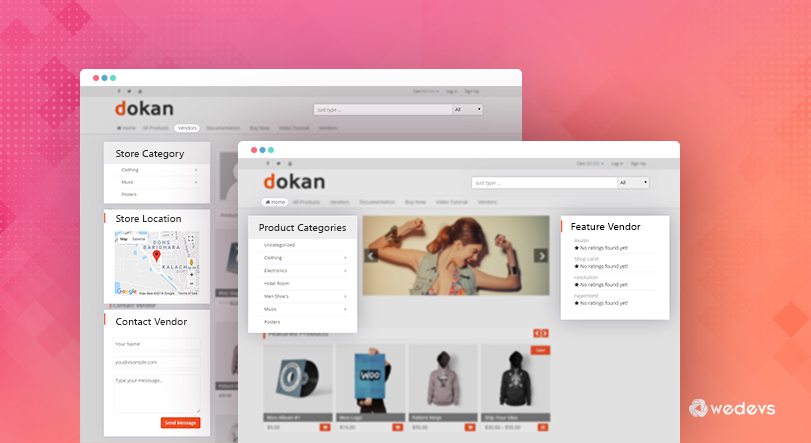
ความสำเร็จของตลาดขึ้นอยู่กับผู้ขายหรือผู้ขายที่ขายสินค้าให้กับลูกค้ามากขึ้นเท่านั้น ดังนั้นการแสดงผู้ขายหรือผลิตภัณฑ์ที่ได้รับการจัดอันดับสูงสุดในตลาดจะทำให้ผู้มีโอกาสเป็นลูกค้ามีปฏิสัมพันธ์กับตลาดมากขึ้น
ดังนั้น หากคุณพบปัญหาในการตั้งค่าผลิตภัณฑ์หรือผู้ขายในตลาด Dokan ของคุณ คุณก็ไม่ต้องกังวล! เราจะแสดงวิธีที่คุณสามารถตั้งค่าผลิตภัณฑ์เด่นหรือบนตลาดผู้ขายหลายรายของ Dokan ของคุณได้อย่างง่ายดาย
มาดูวิธีตั้งค่าผลิตภัณฑ์เด่นและผู้ขายในตลาดกลางกัน
การตั้งค่าผลิตภัณฑ์เด่น
เมื่อใช้แบ็กเอนด์ WordPress ของคุณ คุณสามารถตั้งค่าผลิตภัณฑ์เด่นได้อย่างง่ายดาย ในการทำเช่นนั้นคุณต้องไปที่ WP-Admin → Products ที่นี่คุณควรเห็นตัวเลือก ดาว เพียงคลิกที่ปุ่มและนั่นแหล่ะ คุณได้ทำเครื่องหมายผลิตภัณฑ์ของคุณเป็นสินค้าแนะนำเรียบร้อยแล้ว
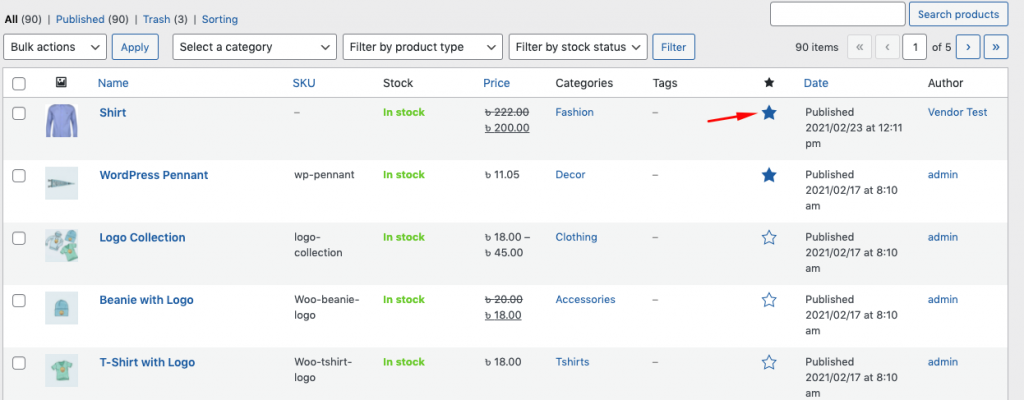
หลังจากนั้น ไปที่ WP-Admin > ลักษณะที่ปรากฏ > การตั้งค่าธีม และ เปิดใช้งาน “ แสดงผลิตภัณฑ์เด่นในหน้าแรก ”
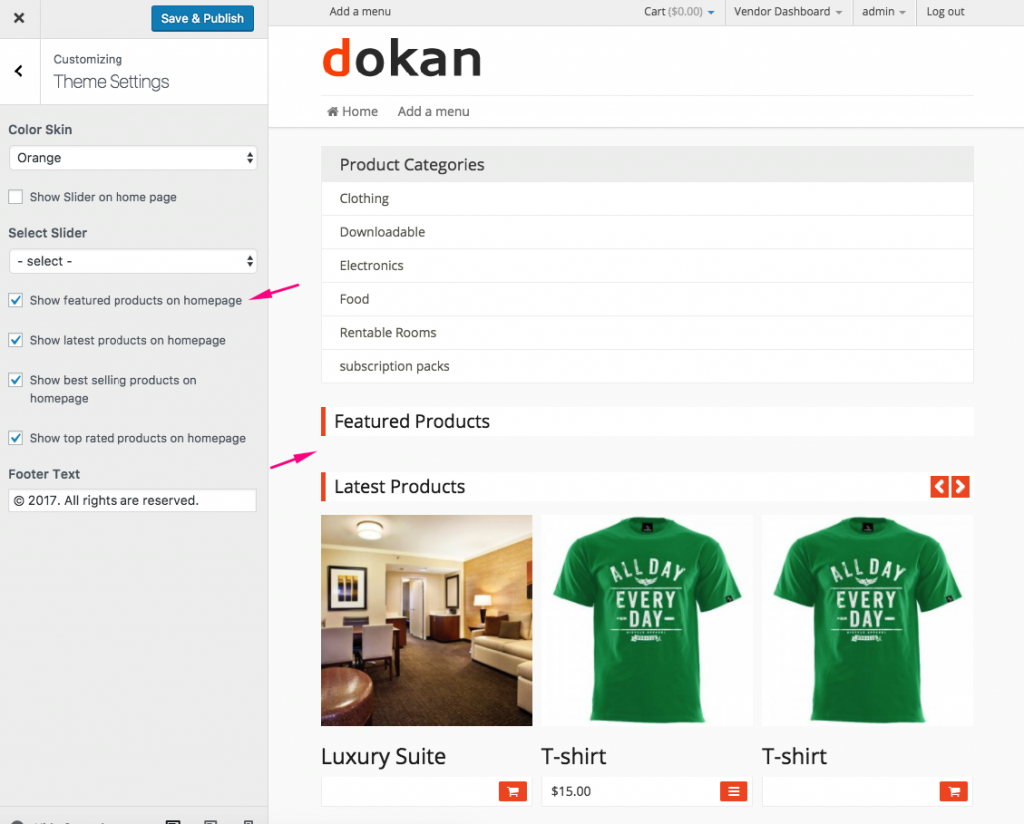
การตั้งค่าผู้ขายที่โดดเด่น
หากต้องการเปิดใช้งานผู้ขายที่โดดเด่น ให้ไปที่ WP Dashboard > ลักษณะที่ปรากฏ > วิดเจ็ต > จากนั้นเลือกและลากและวางวิดเจ็ต ไปที่แถบด้านข้างขวา
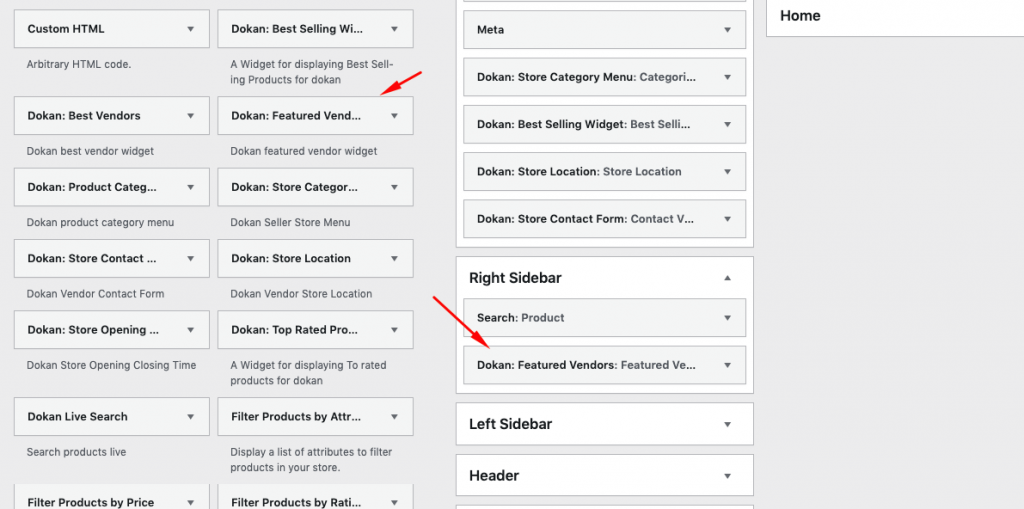
- จากนั้น ไปที่โปรไฟล์ของผู้ให้บริการที่คุณต้องการ และเลื่อนลงไปด้านล่างเล็กน้อย คุณจะเห็นตัวเลือกให้ทำเครื่องหมายผู้ขายรายนั้นว่าแนะนำ
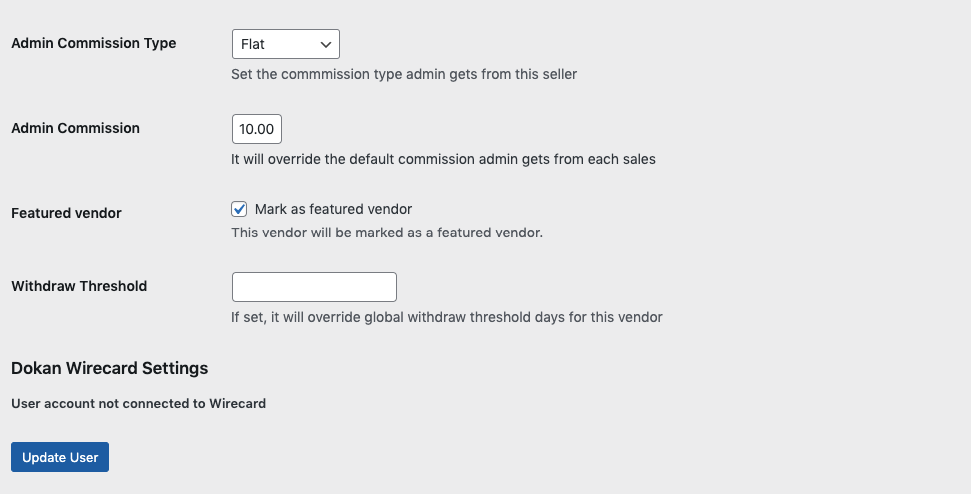
ตอนนี้ไปที่ตลาดของคุณแล้วคุณจะเห็นผู้ขายที่โดดเด่นปรากฏบนแถบด้านข้างขวา
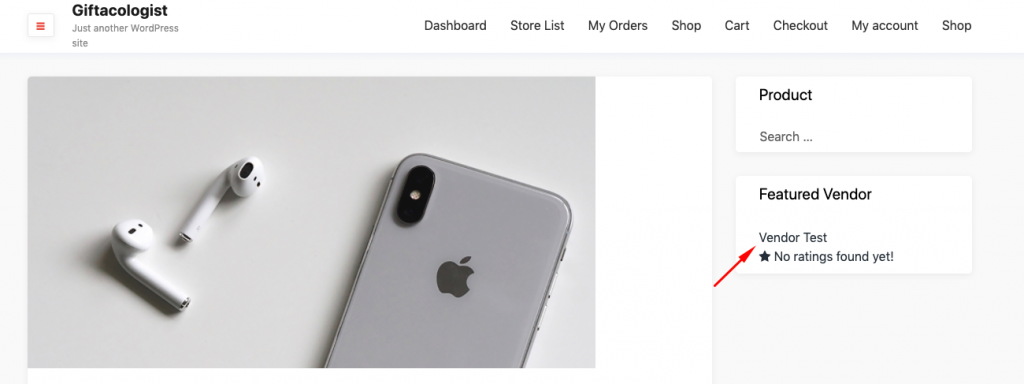
06. หาปุ่มแชร์โซเชียลไม่เจอ

ทุกวันนี้หากไม่มีสื่อสังคมออนไลน์ที่แข็งแกร่ง มันจะเป็นไปไม่ได้เลยที่จะอยู่รอดเป็นเวลานาน เหตุผลที่อยู่เบื้องหลังการเน้นโซเชียลมีเดียคือ – มากกว่า 90% ของธุรกิจจะใช้โซเชียลมีเดียบางรูปแบบเพื่อบริการลูกค้าในเวลาเพียงสองปี
ดังนั้นการมีช่องทางโซเชียลที่แอคทีฟเป็นสิ่งสำคัญมากไม่ว่าคุณจะดำเนินธุรกิจประเภทใดก็ตาม นอกจากนี้ยังเป็นอาวุธที่ดีในการดึงดูดลูกค้าให้มากขึ้นและดึงความสนใจไปที่ผลิตภัณฑ์ของคุณ
อย่างไรก็ตาม หากคุณไม่พบปุ่มโซเชียลมีเดียในร้านค้าของผู้ขายในขณะที่ใช้ Dokan เราจะแสดงเส้นทางที่ถูกต้องให้คุณ แต่ตรวจสอบให้แน่ใจว่าคุณได้อัปเกรดเป็น Dokan เวอร์ชันโปรเรียบร้อยแล้ว
หลังจากนั้นคุณสามารถใช้ Facebook, Twitter, Pinterest เป็นต้น
จะหาปุ่มแชร์โซเชียลได้จากที่ใด
เมื่อคุณไปที่ร้านค้าของผู้ขาย คุณจะเห็นปุ่มแบ่งปันทางสังคม เพียงคลิกที่ปุ่มนั้น คุณก็จะได้ช่องทางโซเชียลทั้งหมด แล้วแบ่งปันได้ทุกเมื่อที่คุณต้องการ
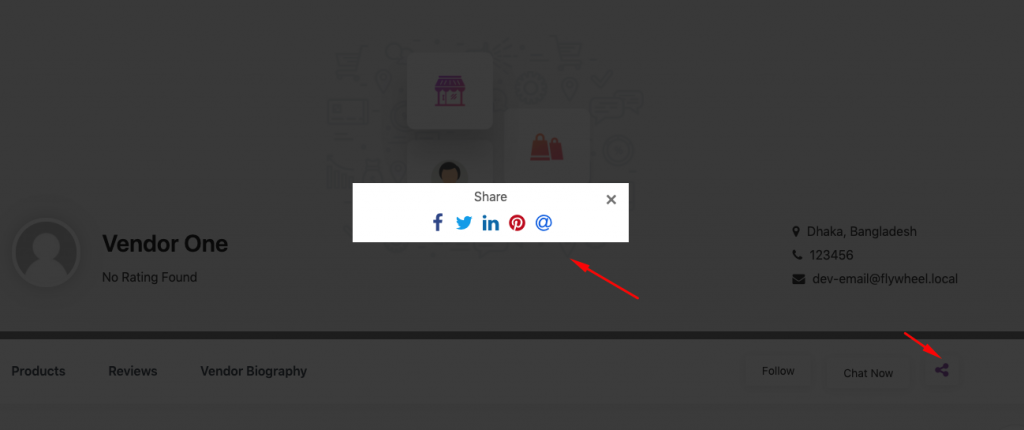
07. ไม่สามารถนำเข้าข้อมูลจำลอง
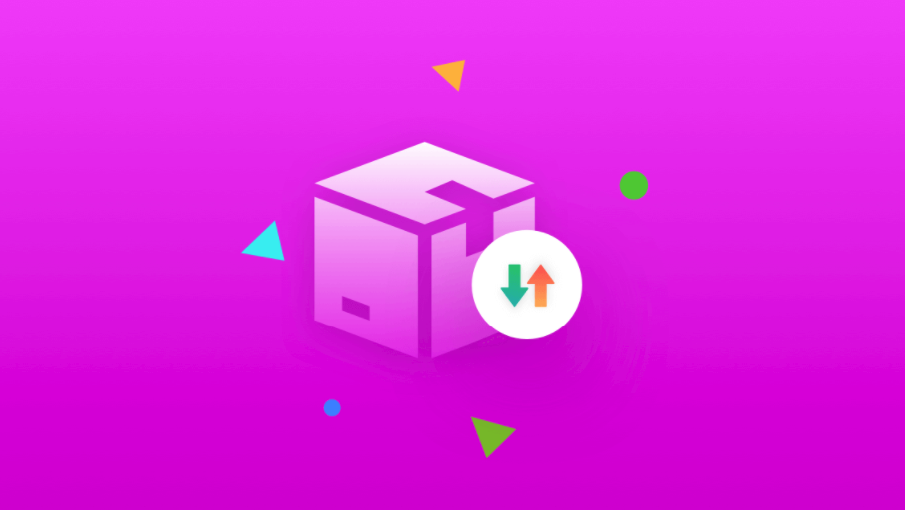
หนึ่งในปัญหาที่พบบ่อยที่สุดในตลาดที่ผู้ใช้มักเผชิญคือ – นำเข้าข้อมูลจำลอง บนเว็บไซต์ โดยพื้นฐานแล้ว ผู้ใช้ใหม่ไม่สามารถหาตำแหน่งที่แน่นอนซึ่งพวกเขาสามารถนำเข้าข้อมูลได้อย่างง่ายดายและตรวจสอบการสร้างตลาดก่อนที่จะเผยแพร่
ก่อนอื่น คุณต้องมีไฟล์จำลอง WooCommerce เพื่อให้คุณสามารถดาวน์โหลดได้จากที่นี่
วิธีนำเข้าข้อมูลผลิตภัณฑ์จำลอง
สมมติว่าคุณได้ดาวน์โหลดไฟล์จำลอง จากนั้นทำตามขั้นตอนด้านล่าง:-
นำทางไปยัง WP Dashboard > สินค้า > นำเข้า
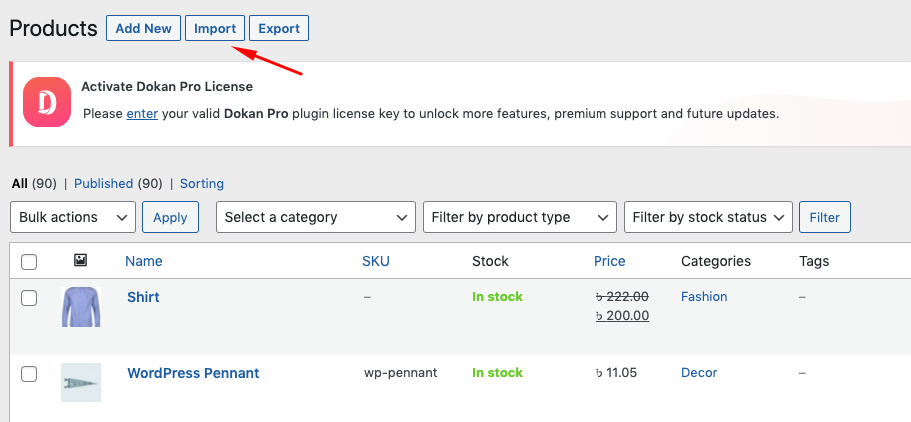
อัปโหลดไฟล์ที่คุณดาวน์โหลดไว้ก่อนหน้านี้
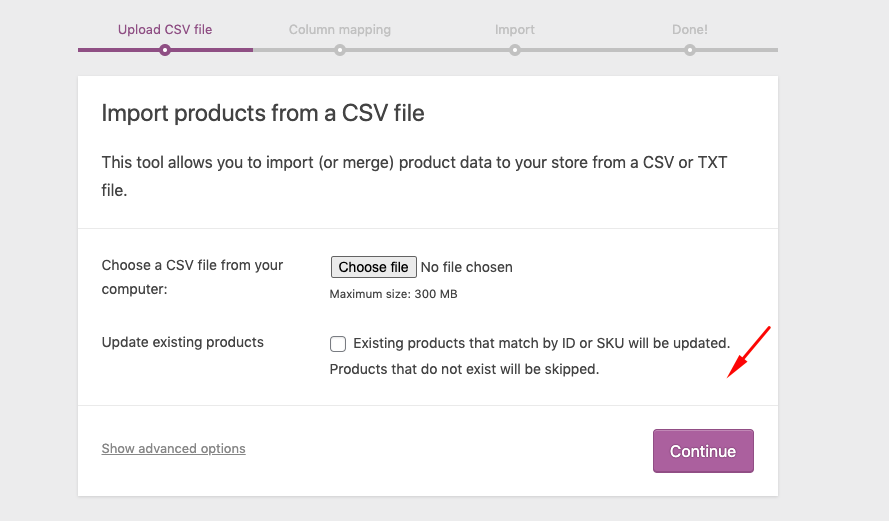
ทำตามขั้นตอนเสร็จแล้ว!
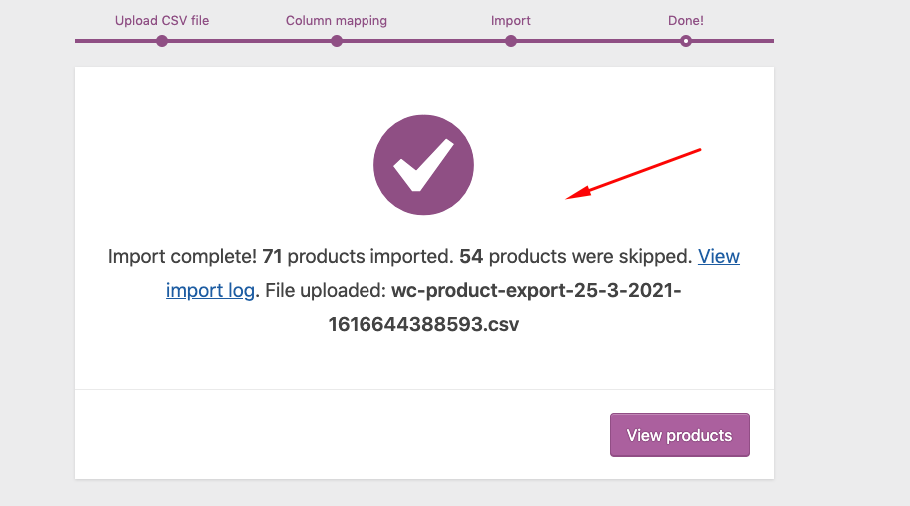
หากต้องการดูแนวทางทั้งหมดเกี่ยวกับการนำเข้าข้อมูลจำลอง คุณสามารถตรวจสอบได้จากที่นี่
ลิงค์ที่มีประโยชน์เพื่อลดปัญหาตลาดสำหรับ Dokan:-
- คำถามที่พบบ่อยทั่วไปของ Dokan
- แบบสอบถามเฉพาะ & ทางเทคนิคของ Dokan
- เครื่องมือที่จำเป็นสำหรับ Dokan
- ไม่พบเมนู Dokan ใน WP-Admin

ไปยังคุณ
นี่คือปัญหาของตลาดที่ผู้ใช้พบเป็นประจำในขณะที่ใช้ Dokan ในโพสต์นี้ เราพยายามอย่างดีที่สุดเพื่อรวมปัญหาที่พบบ่อยทั้ง 7 นี้และอธิบายวิธีที่คุณสามารถแก้ไขได้อย่างง่ายดาย เราหวังว่าจะเป็นประโยชน์สำหรับคุณ
อย่างไรก็ตาม Dokan เป็นหนึ่งในโซลูชั่นการตลาดแบบหลายผู้ค้าที่โดดเด่นและไม่ต้องสงสัยเลย และจุดประสงค์หลักของ Dokan คือให้ทุกคนเป็นเจ้าของตลาดซื้อขายของตนเองและสร้างรายได้
แต่ถ้าคุณยังมีความสับสนหรือความเข้าใจผิดเกี่ยวกับ Dokan โปรดอย่าลังเลที่จะใส่ในส่วนความคิดเห็น หรือคุณสามารถสื่อสารกับทีมสนับสนุนของเราได้โดยตรงเพื่อขอความช่วยเหลือเพิ่มเติม เรายินดีที่จะตอบทุกข้อสงสัยของคุณ
